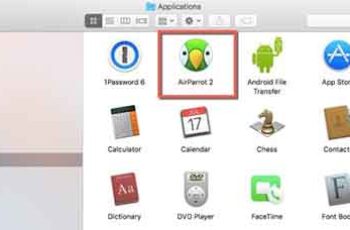
Hoje em dia, é bastante comum que as pessoas tenham todos os tipos de dispositivos. De laptops a desktops, smartphones a tablets, smartwatches e até casas inteligentes, não é incomum que as pessoas tenham mais tecnologia do que podem usar. Então você acha que todos esses aparelhos são todos compatíveis entre si, para agradar o consumidor.
Ainda assim, fazer com que todos os seus gadgets funcionem da maneira que você deseja pode ser uma dor de cabeça muito maior do que deveria às vezes. Não deveria ser assim, no entanto.
Aqui está um exemplo: como usuário de Mac, como você estende sua área de trabalho ou usa o Airplay por meio de seu dispositivo Google Chromecast? Este artigo examinará uma maneira bastante simples de fazer essa configuração funcionar agora.
Normalmente, um Mac não permite transmitir (espelhar) toda a área de trabalho ou uma guia do navegador Google Chrome com um dispositivo Chromecast, mas não nativamente. Você precisará de outro aplicativo para fazer essas partes funcionarem juntas.
AirParrot 2 é um aplicativo que permite espelhar ou estender a área de trabalho do seu Mac para o seu Chromecast. Ele também permitirá que você use o Airplay diretamente através do seu Chromecast.
Você pode fazer um teste gratuito do AirParrot 2 por sete dias. Depois disso, se você decidir comprar o aplicativo, ele custa apenas R$ 12,99 e é totalmente sem fio, então você não precisa de nenhum equipamento adicional para fazê-lo funcionar. Com sua atualização mais recente em setembro de 2017, também está bastante atualizado.
O AirParrot 2 não apenas permite estender sua área de trabalho, mas também pode compartilhar um único aplicativo em qualquer dispositivo ao qual seu Chromecast esteja conectado, onde você pode ouvir faixas de áudio reproduzidas no seu Mac ou transmitir arquivos de mídia diretamente do seu Mac para o seu Chromecast. dispositivo.
Achamos que é um investimento que vale a pena, especialmente se você quiser estender a tela do seu Mac ou AirPlay diretamente para o seu dispositivo Chromecast.
O que é AirPlay?
AirPlay é um recurso da Apple que permite aos usuários transmitir rapidamente a tela atual para outro dispositivo. Esse recurso é incrivelmente útil para visualizar conteúdo em uma tela maior.
Não apenas para visualizar conteúdo, mas também para ouvir música e compartilhar conteúdo com outras pessoas, esse recurso é nativo de todos os dispositivos Apple. Você pode usar o AirPlay da Apple com qualquer outro dispositivo compatível.
O Chromecast é semelhante ao AirPlay, exceto que é um dispositivo do Google. Infelizmente, os dois não são abertamente compatíveis entre si. Mas tudo bem, porque ainda podemos usar o AirPlay com um dispositivo Chromecast.
AirPlay no Chromecast no seu Mac
Por que não experimentar o AirParrot 2? Você pode usá-lo por sete dias gratuitamente, então acesse o site, faça o download e veja se gosta de como funciona. É compatível com Mac OS X 10.7.5 e posterior. Não é apenas para Mac, você também pode obter o AirParrot 2 no seu computador Windows ou Chromebook. Vamos falar sobre isso mais adiante, então continue lendo.
Além do Chromecast, também funcionará com Apple TV (com o aplicativo remoto AirParrot, adicional de US$ 7,99 em dispositivos iOS), Smart TVs, outros computadores da casa e alto-falantes. Bem legal, certo?
Veja como executá-lo no seu Mac:
- No site do AirParrot 2, baixe o aplicativo para Mac.
- Quando o download estiver concluído no seu Mac, execute o AirParrot 2 dmg.
- Em seguida, arraste o aplicativo AirParrot 2 para a pasta do aplicativo exibida na tela. Isso instala o aplicativo na pasta Aplicativos.
- Vá para Aplicativos e localize AirParrot 2.
- Por fim, ligue-o. Você verá o ícone do pequeno papagaio na barra de menus na parte superior da tela do Mac.
- Quando o aplicativo está em uso, o rosto do papagaio muda de cor de preto para verde.
Agora você pode estender a área de trabalho do seu Mac ou usar o AirPlay com o Google Chromecast para expandir ainda mais o uso do seu dispositivo Google Chromecast do que antes. E você pode fazer tudo por muito menos do que comprar uma Apple TV nova.
Se estiver usando a versão de avaliação gratuita, você notará um anúncio sobre o uso da versão de avaliação de tempos em tempos. Ele fornece o endereço do site e incentiva você a obter a versão completa do AirParrot 2. Além disso, você obtém todos os recursos do AirParrot 2 com a versão de avaliação gratuita.
Em termos de compatibilidade imediata sem ter que fazer um investimento significativo, descobrimos que o AirParrot 2 é o melhor companheiro do Google Chromecast. Quando o período de teste terminar, definitivamente vale a pena comprar este aplicativo - no que nos diz respeito, é brincadeira de criança.
Windows e Chromecast ou AirPlay
Para Windows, AirParrot é compatível com Vista, 7, 8.xe 10, mas não com RT. Para fazê-lo funcionar, siga as mesmas etapas básicas para obter o aplicativo AirParrot 2 para Windows que você fez para Mac.
Primeiro, acesse o site do AirParrot 2. Depois de acessar a página de download do Windows AirParrot 2, no canto superior direito, clique no botão verde "TRY". Uma vez baixado, você pode usar o AirParrot 2 gratuitamente por um período de teste de sete dias.
- Na próxima página, você clicará na versão “para Windows”. Uma caixa suspensa aparecerá na tela. Selecione 32 ou 64 bits, dependendo da versão do sistema operacional Windows que você está executando. O arquivo MSI será então baixado para o navegador.
- Depois de baixar o arquivo AirParrot 2, clique duas vezes nele e aceite o EULA. Em seguida, clique no botão Instalar.
- Permita que o aplicativo AirParrot faça alterações no seu dispositivo e clique no botão "Sim". A partir daí, ele é instalado como qualquer outro programa. O assistente de instalação será executado e, uma vez concluído, basta clicar no botão 'Concluir'.
- O ícone do aplicativo AirParrot 2 agora deve aparecer na área de trabalho do Windows. Clique duas vezes nele para iniciar o aplicativo. Em seguida, clique no botão “Experimentar AirParrot 2”.
- Você verá a interface do usuário do AirParrot 2 aparecer com uma notificação na área da barra de tarefas do Windows. Clique no rosto do papagaio verde. Seu Google Chromecast agora deve aparecer na área “A”. Escolha o que deseja fazer na seção "De" acima. Em seguida, selecione o nome do seu Chromecast na lista e pronto.
A capacidade de estender a área de trabalho do seu computador Windows ainda está em andamento, mas será lançada em breve. O que o AirParrot 2 e o Windows podem fazer atualmente é espelhar (AirPlay) sua tela no Chromecast, compartilhar apenas um aplicativo por meio de seu dispositivo Chromecast, reproduzir áudio via Chromecast e compartilhar arquivos onde seu Chromecast está conectado.
Se você deseja controlar o AirParrot 2 sem usar as mãos com seu computador Windows e Apple TV, você deve ter um iPhone, iPod touch ou iPad com iOS 8 ou posterior.
Você precisará adquirir e instalar o aplicativo remoto AirParrot, que custa US$ 7,99. Isso permitirá que você use o aplicativo remoto para controlar o AirParrot 2 no seu computador.
No entanto, você pode usar o Airplay do seu computador Windows para a Apple TV da mesma forma que faria com as instruções do Chromecast que fornecemos.
Depois de emparelhar o aplicativo AirParrot Remote com o aplicativo AirParrot 2 em seu computador, você terá controle total do seu PC sem precisar estar na sua frente.
Na determinação final, o AirParrot 2 é o aplicativo complementar perfeito para usar com seu dispositivo Google Chromecast, Apple TV ou computador Mac e Windows.
Quando você deseja espelhar ou estender sua área de trabalho, ouvir música, mostrar algumas fotos ou permitir que outra pessoa veja um arquivo do seu PC via Google Chromecast ou Apple TV usando AirPlay, isso permite que você faça isso sem problemas.
Você não precisará de outras dicas e truques - o aplicativo AirParrot 2 faz o trabalho para você. AirParrot 2 para Google Chromecast, Apple TV, Mac e Windows é um passo à frente para fazer as coisas funcionarem juntas.
Perguntas Frequentes
O AirPlay é compatível com o Chromecast?
Infelizmente não diretamente. Você precisará da ajuda de um serviço de terceiros para transmitir seu dispositivo Apple para um dispositivo Chromecast.
Devo usar AirParrot 2?
Dependendo do conteúdo que você está tentando transmitir, você pode ignorar completamente o AirParrot 2. Por exemplo, se você puder usar o navegador Google Chrome, poderá transmitir a tela de maneira rápida e fácil para o seu dispositivo Chromecast a partir do seu dispositivo Mac.
Como transmitir o Amazon Prime Video para o Chromecast
Leitura:
- Como transmitir uma reunião do Zoom na TV
- Como usar o Google Chromecast com Android e iOS
- Como espelhar a tela do iPhone para Mac e TV
- Como assistir Amazon Prime Video na Apple TV
- Como baixar o Disney Plus no Chromecast






